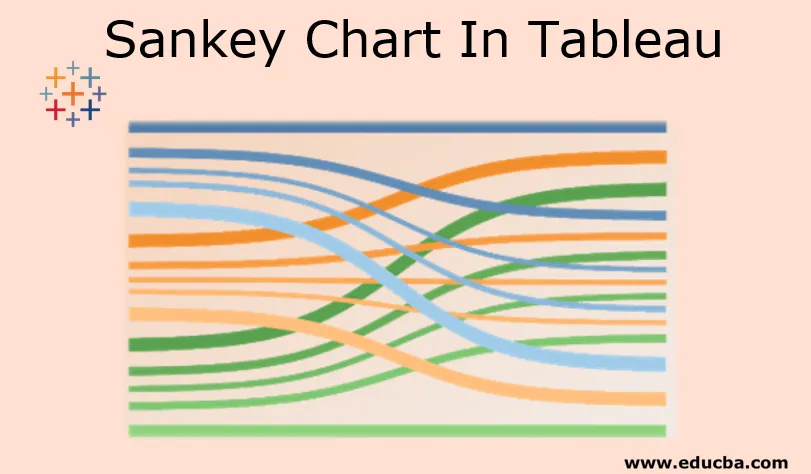
Uvod u Sankeyjev grafikon u Tableauu
Sankeyjev grafikon u tablici odličan je dijagram. Ovaj dijagram prikazuje protok i odnos između dva različita elementa. Ova dva različita elementa nazivaju se čvorovi i odnos ili veza između dva različita elementa koji se nazivaju vezama. Kad imamo dvije različite dimenzije (to su kvalitativni podaci ili opis podataka) i želimo znati odnos između njih ili mapiranje, tada je Sankeyjev grafikon najbolji način za korištenje. Tri glavne točke na Sankey karti su Cilj, Izvor i Veličina. Ova tri parametra generirat će Sankeyjev grafikon.
Kako stvoriti Sankey Chart u Tableauu?
Postoje dva načina da se stvori Sankeyjev grafikon:
1. Korištenje Sankey predloška
- https://public.tableau.com/views/ ..
- Idite da preuzmete i preuzmete predložak. Spremite predložak na radnu površinu.
- Otvorena radna površina stolne ili javne verzije.
- Idite na Datoteka-> Otvori-> Otvori predložak za preuzimanje.

- Prozor ispod prikazat će se nakon što se predložak učita u stol.
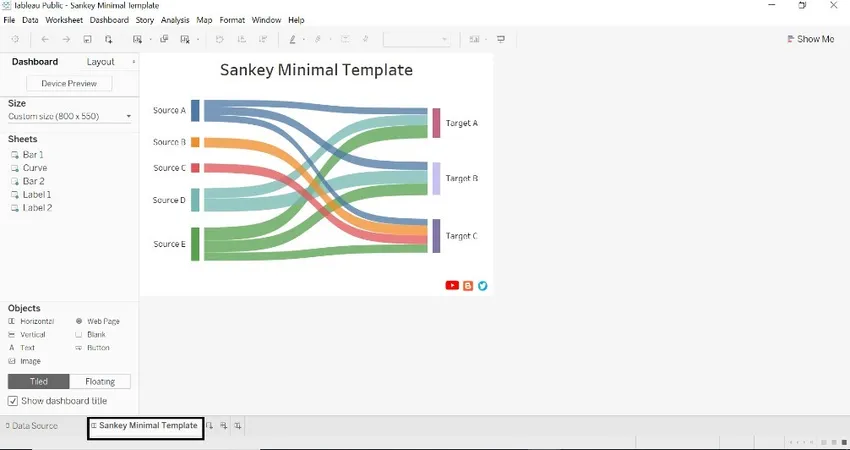
- Kliknite novi izvor podataka i povežite se s bazom podataka (pomenuli smo uzorak baze superstora).
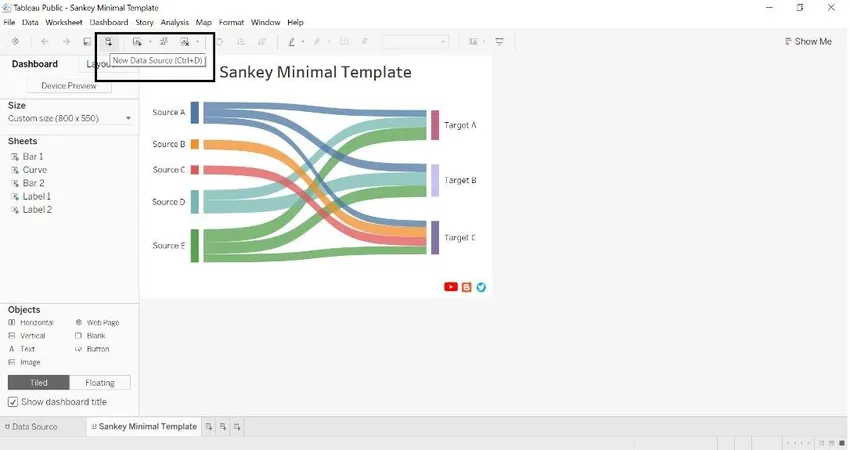
- Kad smo ponovno pronašli izvor podataka, pojavit će se donji prozor.
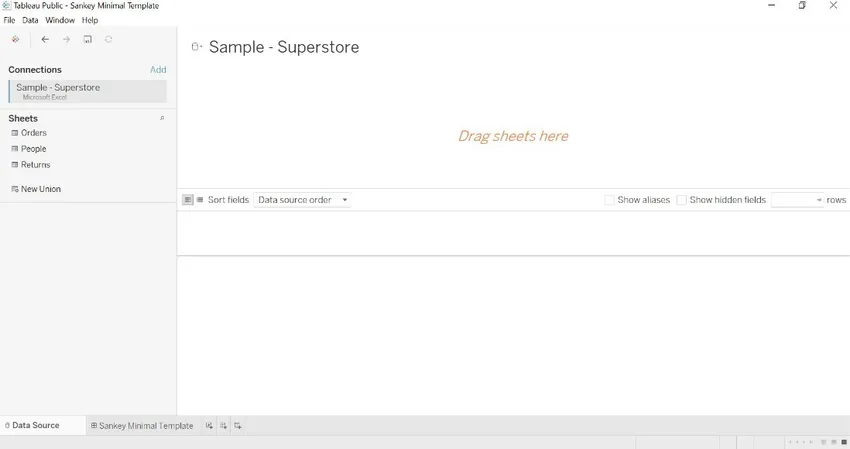
- Dvaput povucite tablicu naloga u Povucite listove kako biste stvorili zajednicu.
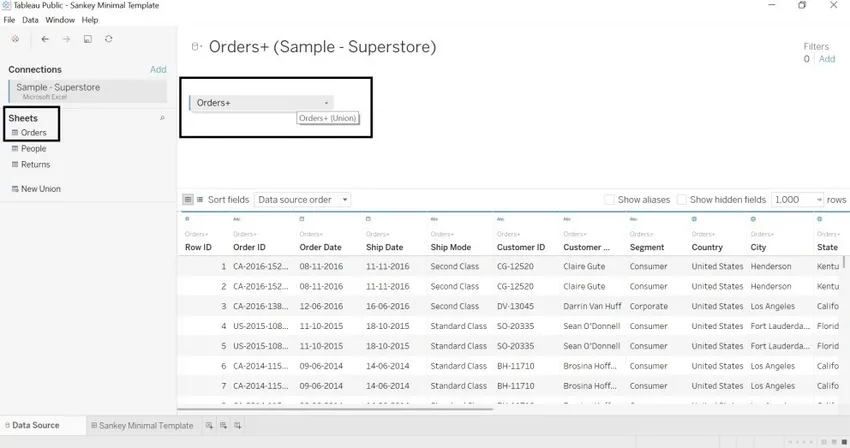
- Idite na radni list gdje možemo vidjeti Sankey predložak i izvor podataka.
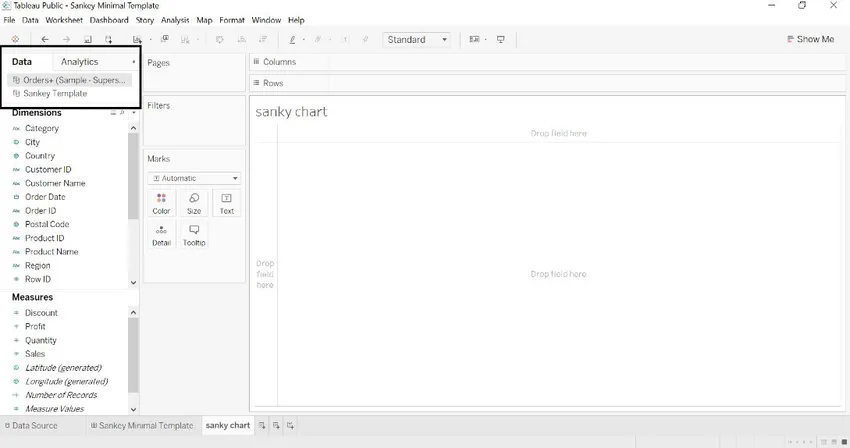
- Gradsku smo dimenziju preimenovali u izvorni, potkategoriji radi ciljanja i prodaje prema veličini. Naziv tablice generira se automatski.
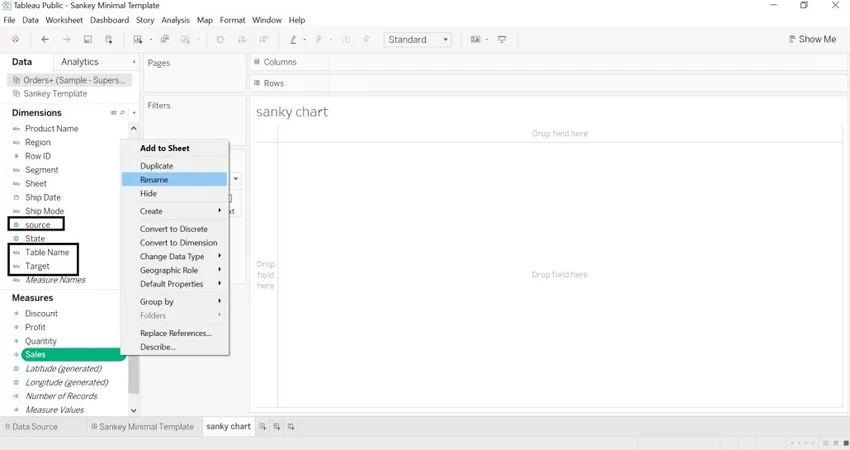
- Odaberite predložak Sankey-> desni klik-> Zamijeni izvor podataka
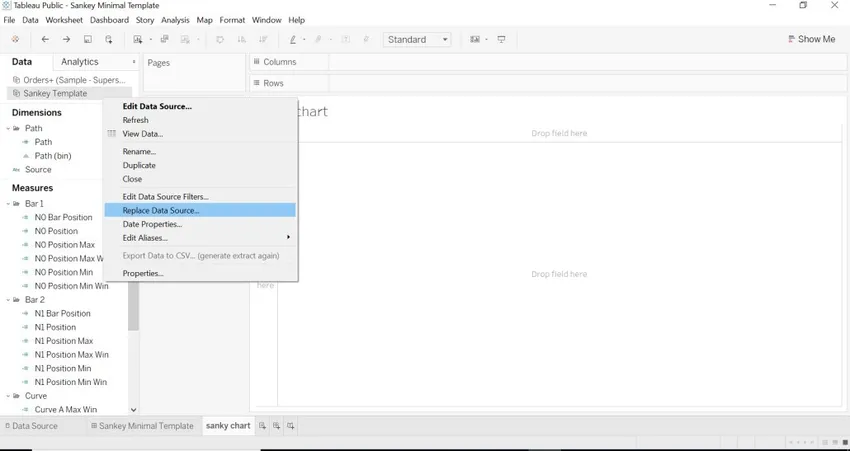
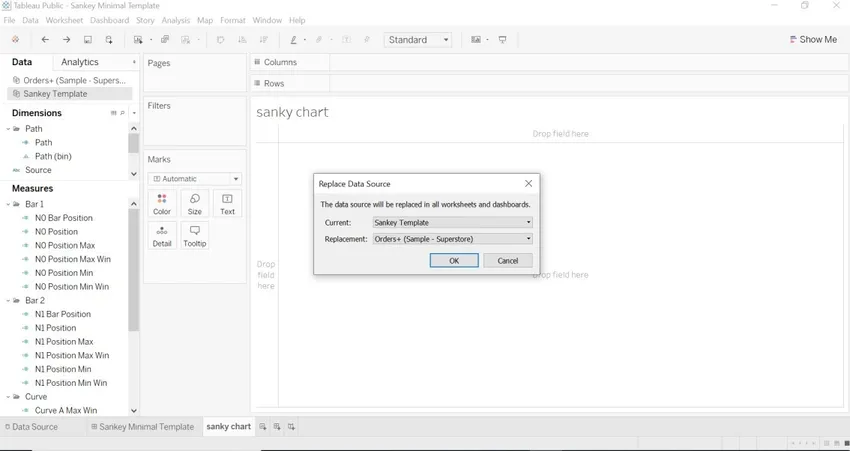
- Idite na predložak Sankey i vidjet ćemo podatke koje smo učitali.
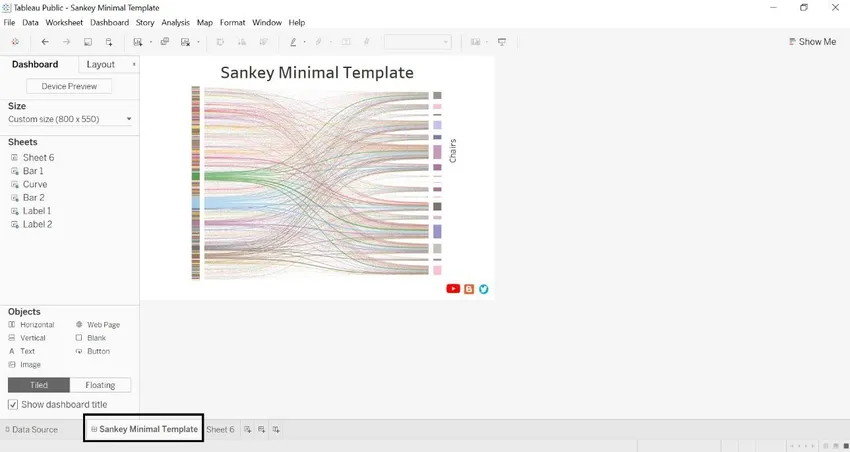
- Možemo pogledati ispod izvora i cilja
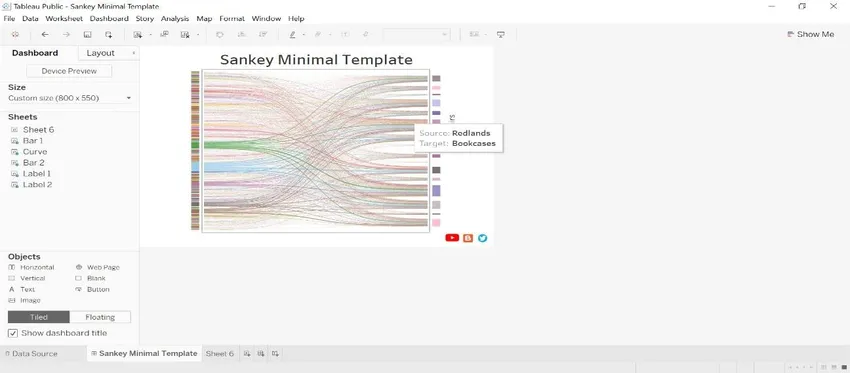
- Prodaja, tj. Veličina za svaku potkategoriju (cilj) i grad (izvor).
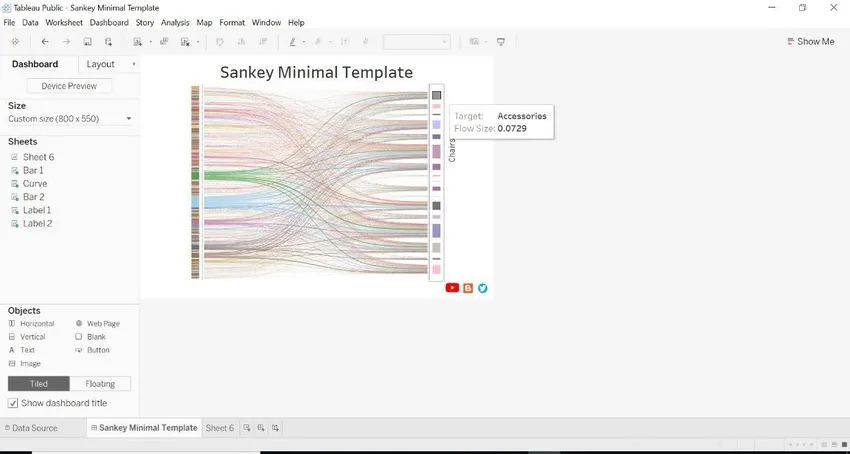
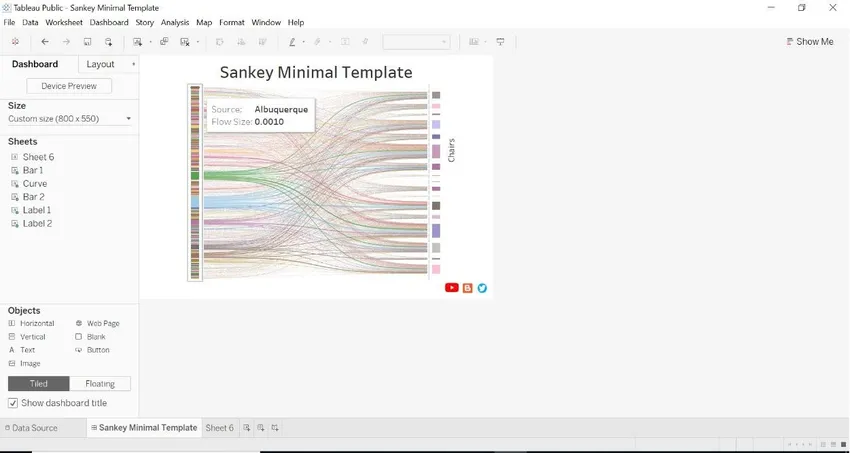
2.S izračunatim poljem
- Otvorite izvor podataka -> idite na dimenziju-> kliknite na Kreiraj izračunato polje.
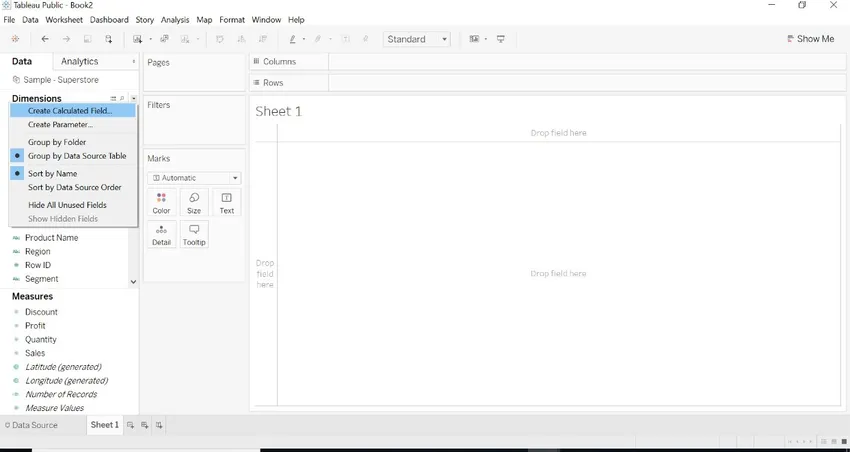
- Ovo je X-os.
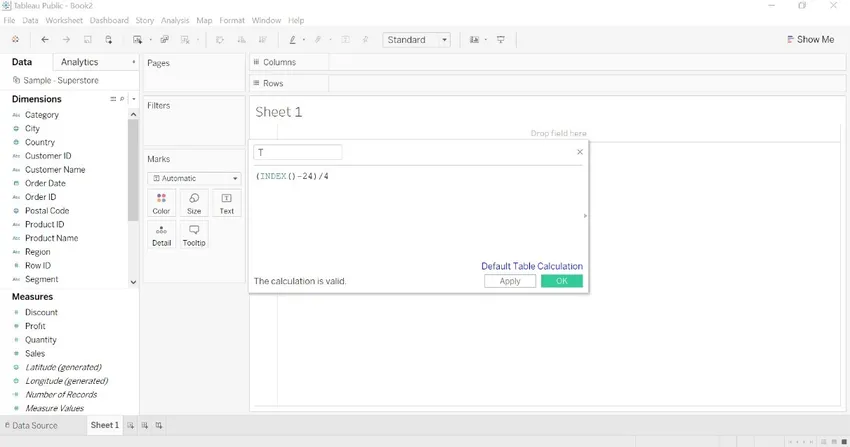
- Napravite drugo izračunato polje kao što je dano ispod slike.
- Ova dva izračuna govore o stopiranju reda. Ovi proračuni su grafički značajni. Region s lijeve strane i kategorija na desnoj strani, povucite vezu između ove dvije kategorije.1 i 49 je za crtanje krivulje.
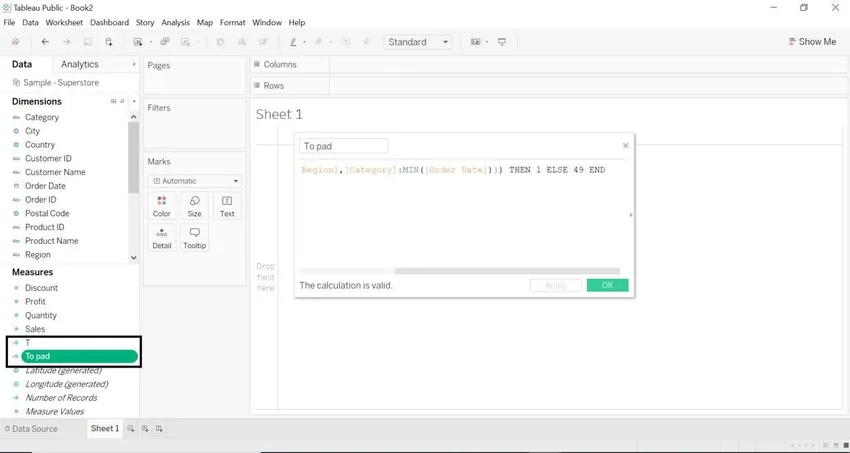
- Prenesite podatke između intervala 0 i 1.
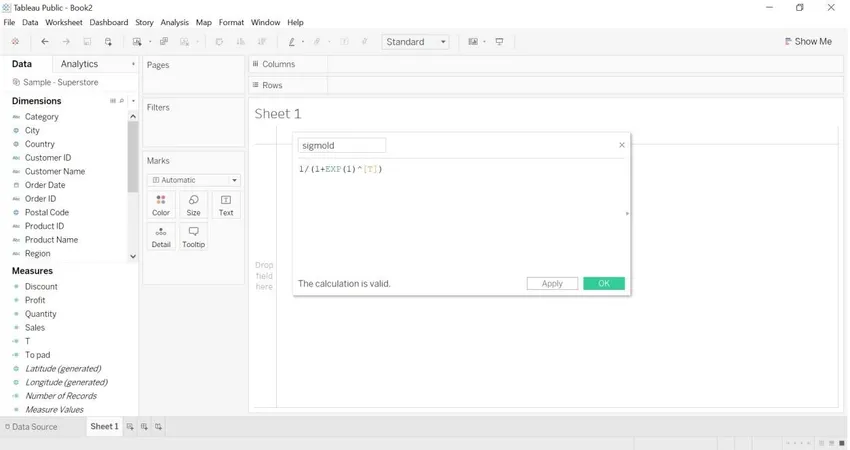
- Odaberite Pločica-> Stvori-> Spremnici
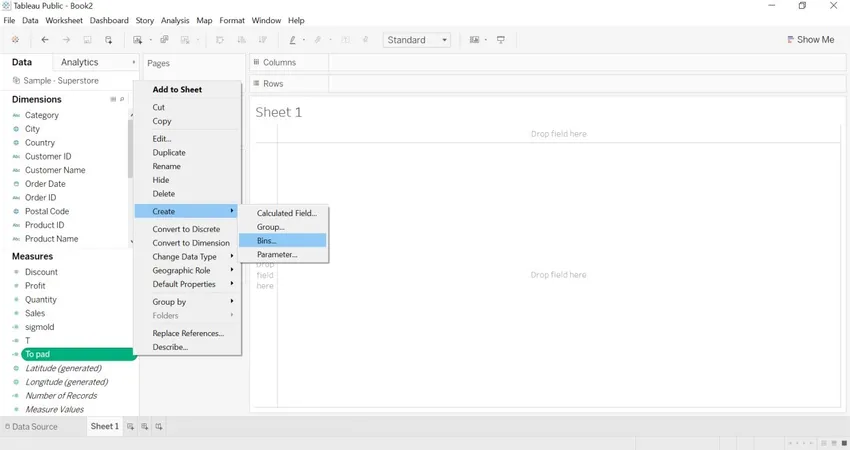
- Vrijednost stavite kao 1 u veličinu kante
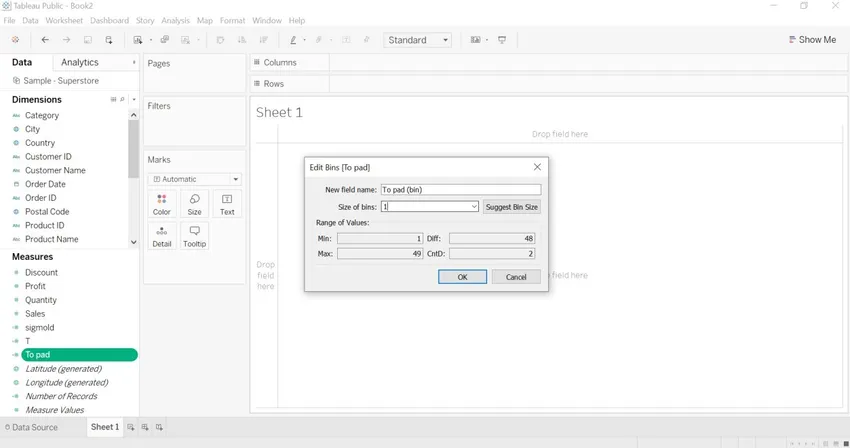
- Stvorit će se nova dimenzija jastučića.
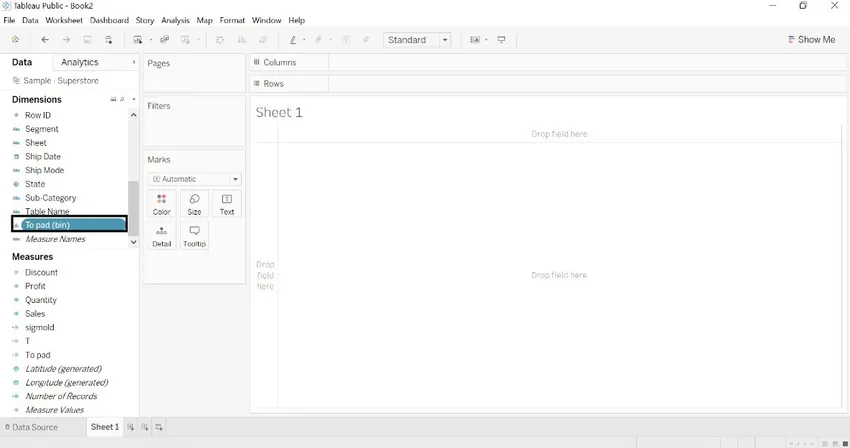
- Stvorite izračunato polje Rank1 i Rank2 za krivulju.
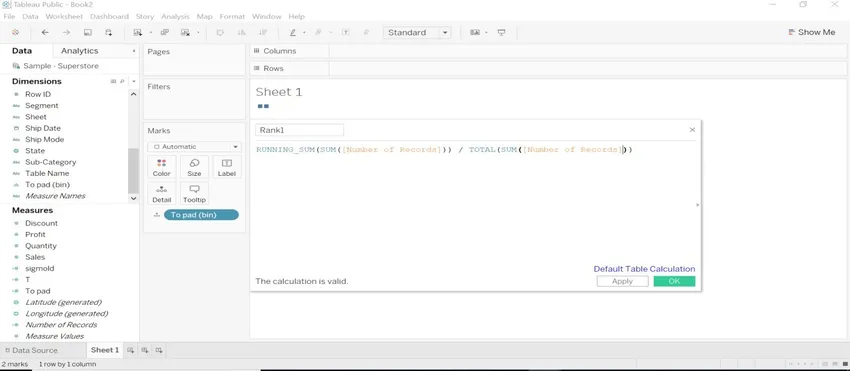
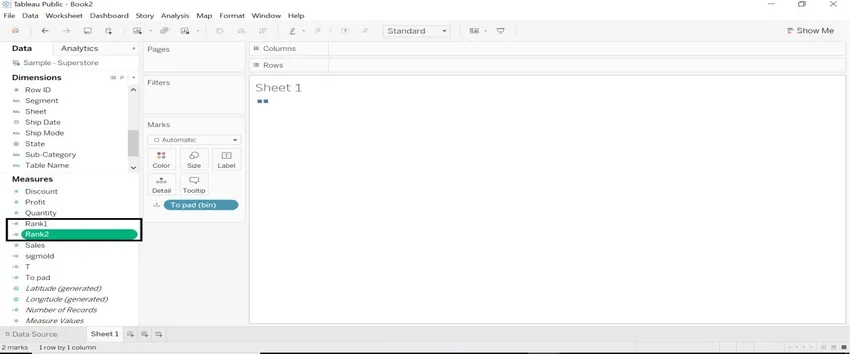
- Napravite izračunato polje nazvano Krivulja. Prikazuje zakrivljenost između elemenata.
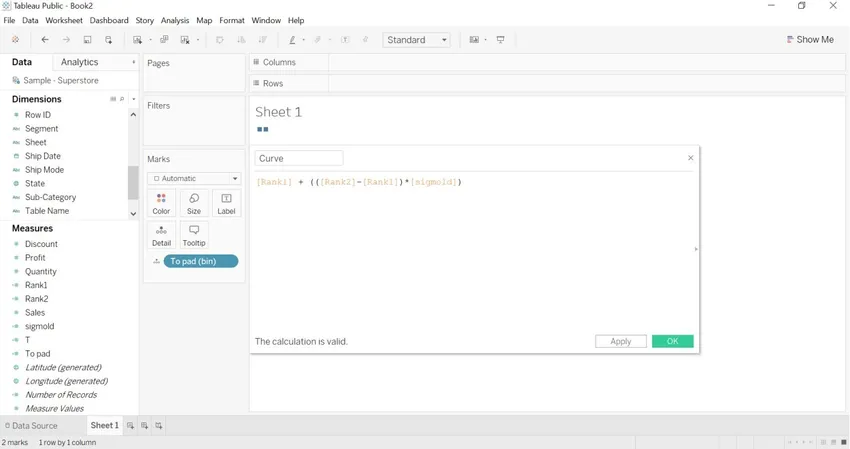
- Da biste odredili veličinu krivulje. Više broja zapisa = Deblja zakrivljenost i Manji broj zapisa = Tanja zakrivljenost.
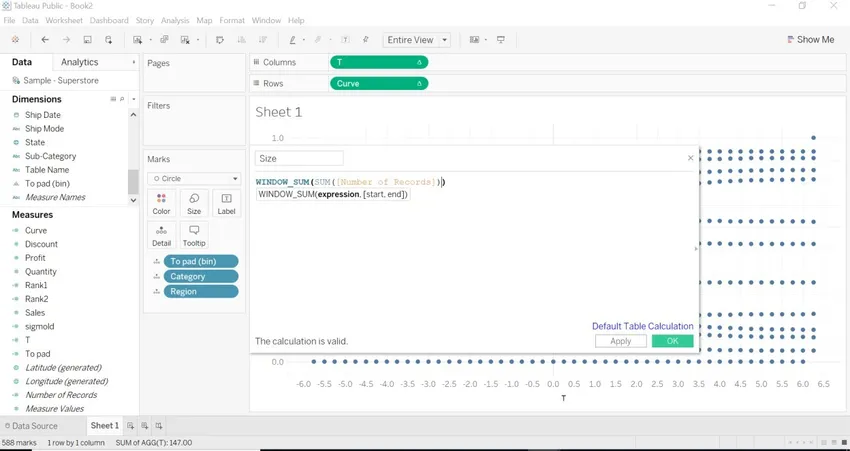
- Povucite T (mjeri u stupce) -> izračunaj pomoću-> Za podmetanje (kante)
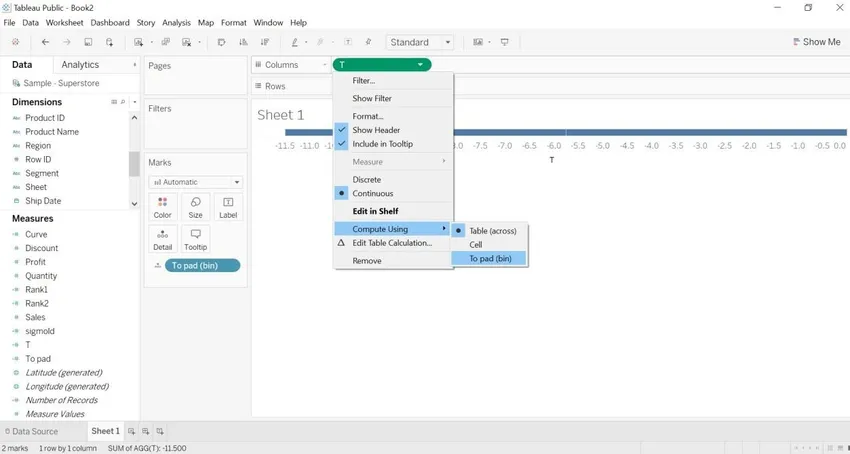
- Povucite kategoriju i regiju u pojedinosti (označena kartica)
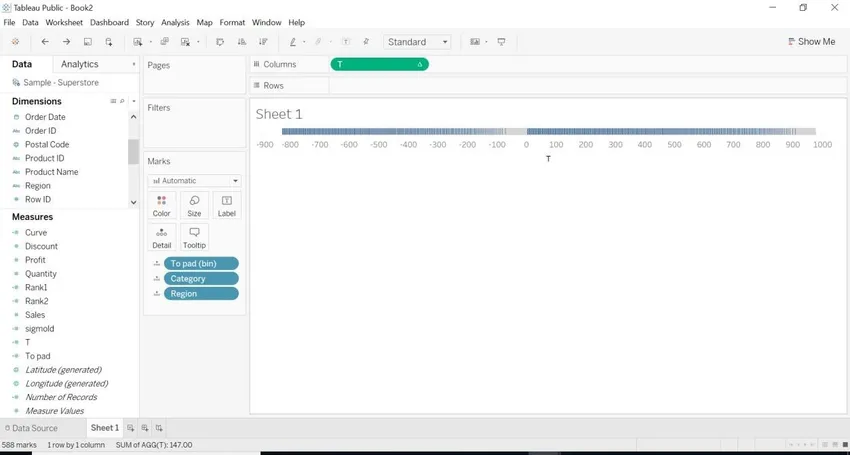
- Povucite krivulju u redove.
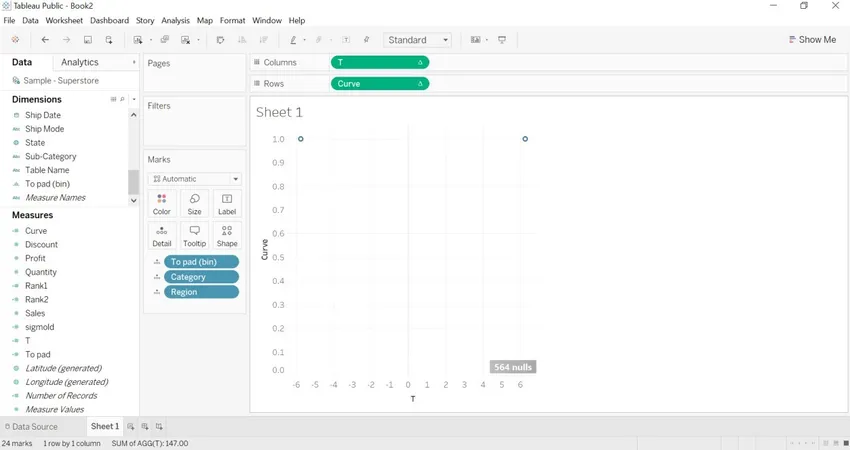
- Idite na krivulju-> uredi proračune tablice.
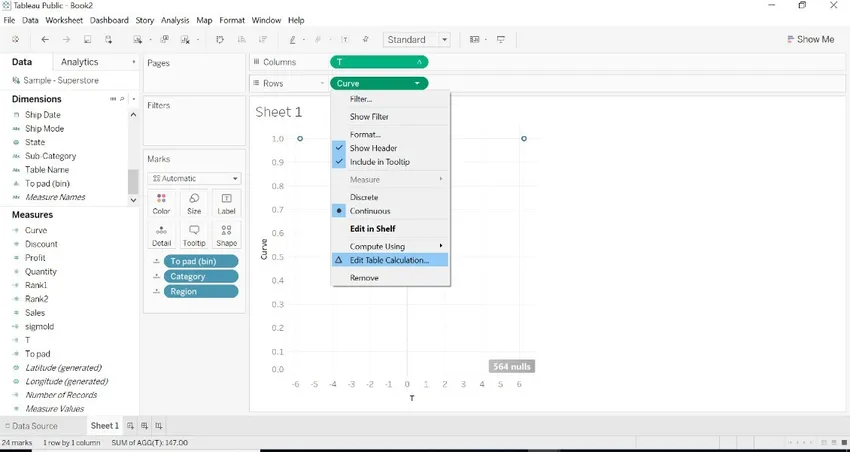
- Odaberite Rank1-> Specific Dimensions-> odaberite ispod danih svih dimenzija. Vrijednosti možete vidjeti na desnoj strani
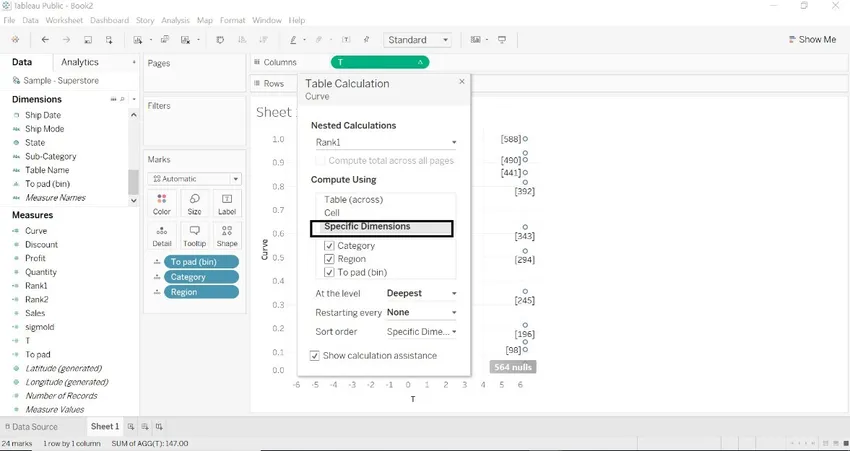
- Kad želimo vidjeti vrijednosti na obje strane. Promijenite tok redoslijeda ranga2. Prikazana na slici ispod.
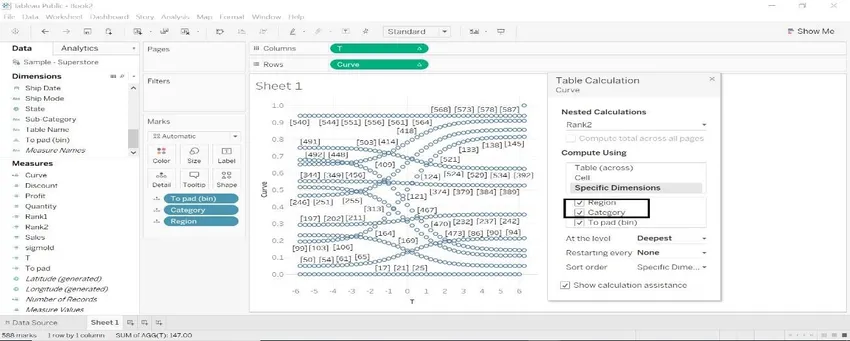
- Odaberite dimenziju T i grafikon će se razlikovati.
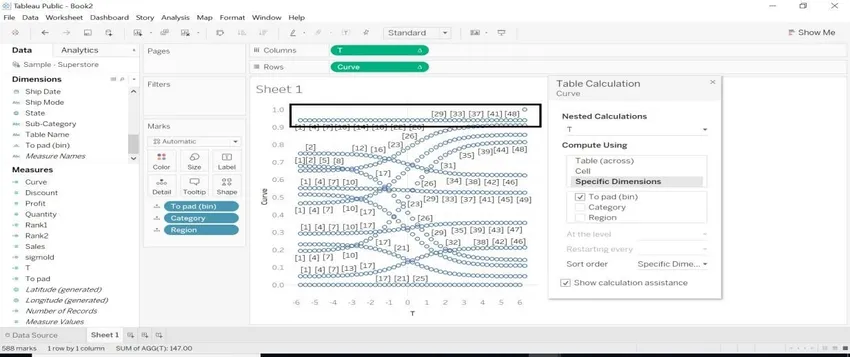
- Jednom kada se primijeni krivulja T, na donjoj slici vidimo neku zakrivljenost.
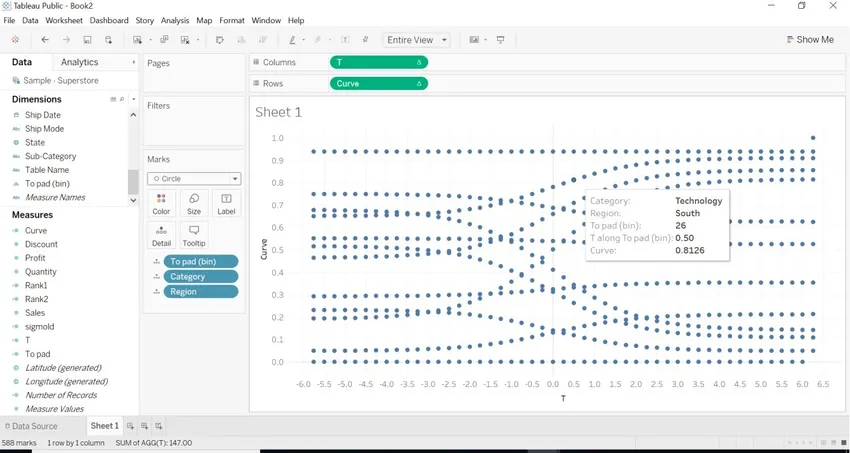
- Moramo napraviti neko oblikovanje za grafikon.
1.To podloga (kanta) -> Put
2.Kategorija -> boja
3 Regija-> Oznaka
4 Veličina povlačenja-> Veličina (označna kartica)
5.Veličine-> Izračunavanje pomoću-> Za podmetanje (kante za smeće)

- Slika ispod će se pojaviti nakon što završimo s gore spomenutim oblikovanjem.
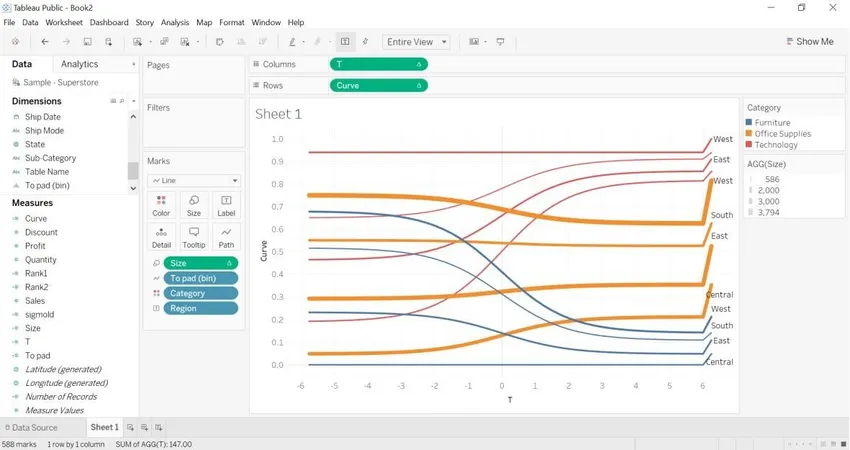
- Otvorite novi radni list-> kategoriju prevucite u boju-> povucite broj zapisa u redove. Donja slika će biti stvorena.
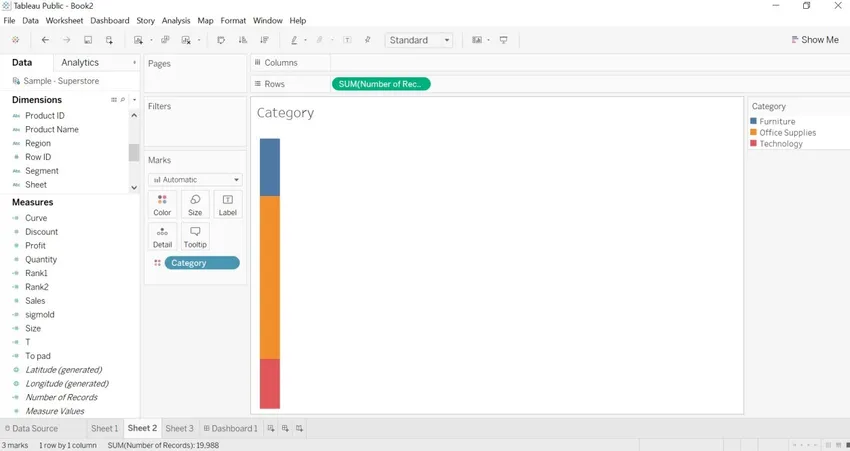
- Umnožite prethodnu regiju povlačenja listova u boju-> povucite broj zapisa u redove.
Donja slika će biti stvorena.
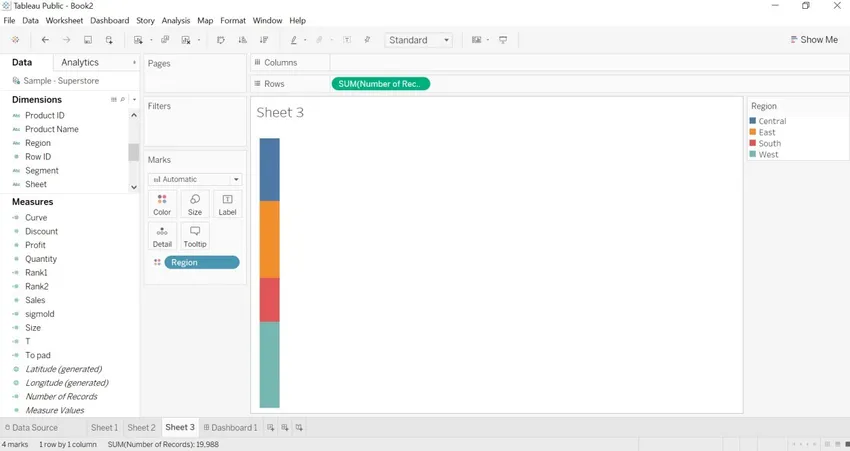
- Napravit ćemo nadzornu ploču za Sankeyjev grafikon.
- Povucite sheet1 na nadzornu ploču.
- Povucite list 2 (kategorija) na nadzornu ploču.
- Povucite list 3 (regija) na nadzornu ploču.
- Sakrij naslov lista
- Sakrij sve filtre poput kategorija, regija.
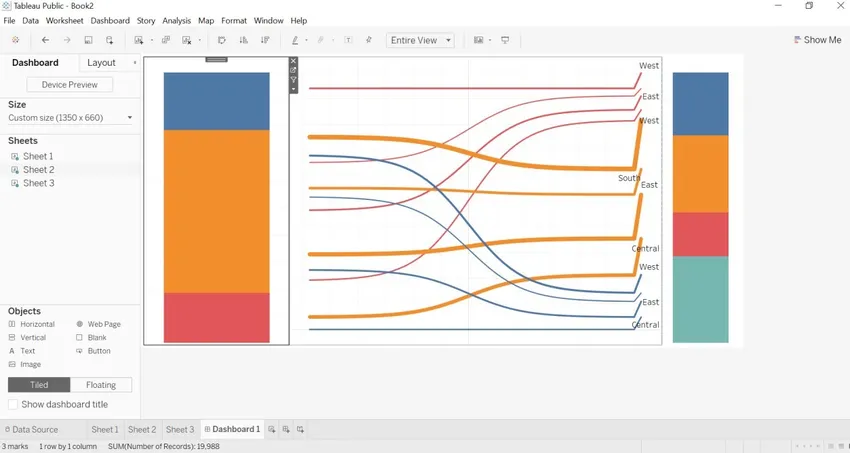
- Kao što smo sakrili detalje o kategoriji, ali kad pomaknemo strelicu na kategoriju. Dobit ćemo broj zapisa u svakoj kategoriji.
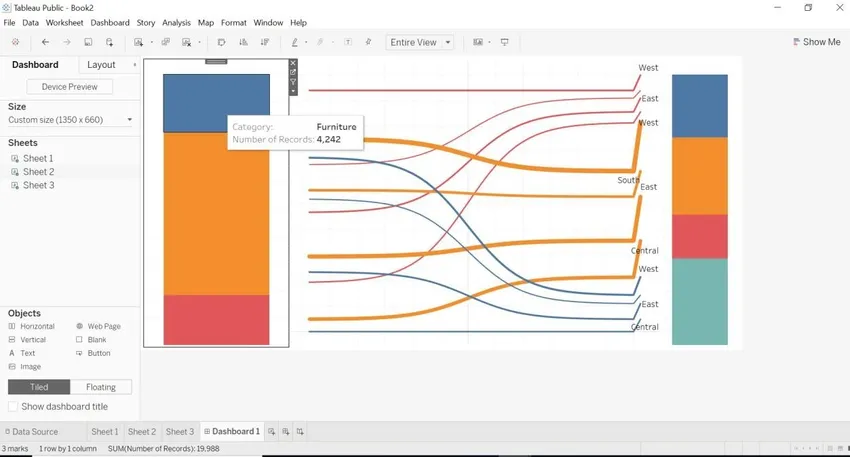
- Kao što smo sakrili detalje regije, ali kada pomaknemo regiju strelice. Dobit ćemo broj zapisa u svakoj regiji.

- Sankey možemo vidjeti s različitim dimenzijama kako se mijenjaju podaci i Sankeyjev grafikon.
- Uveli smo promjenu u To pad . Podaci su dohvaćeni za grad i kategoriju.
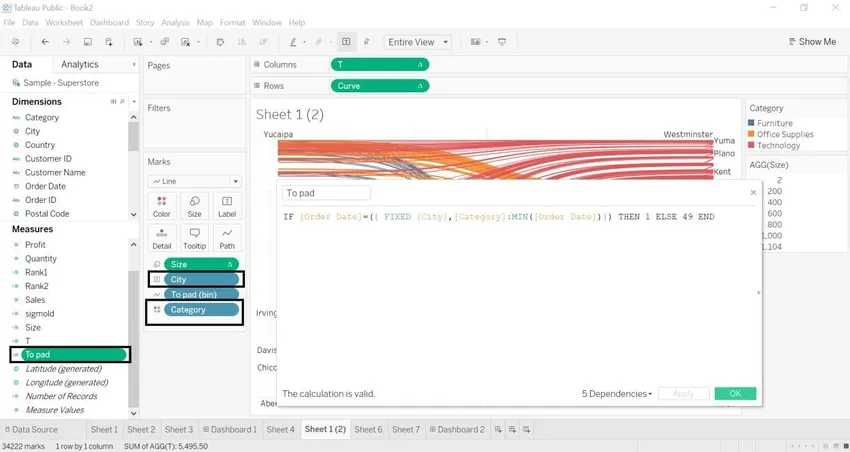
- Grad s nizom zapisa
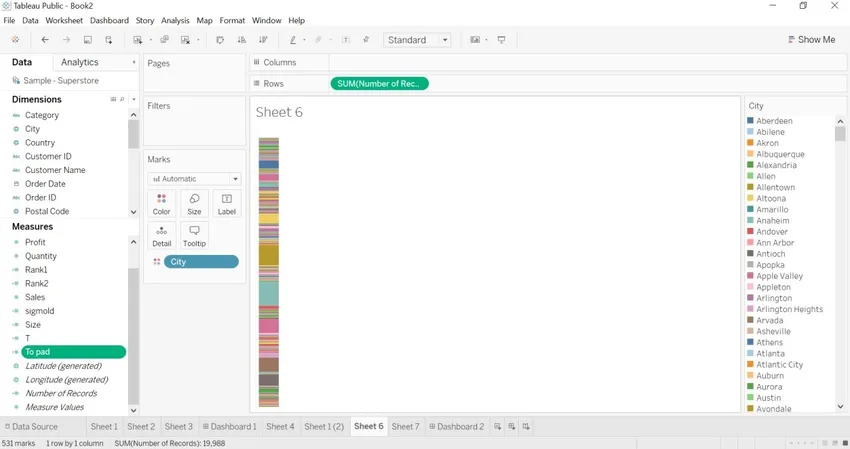
- Kategorija s nekoliko zapisa.
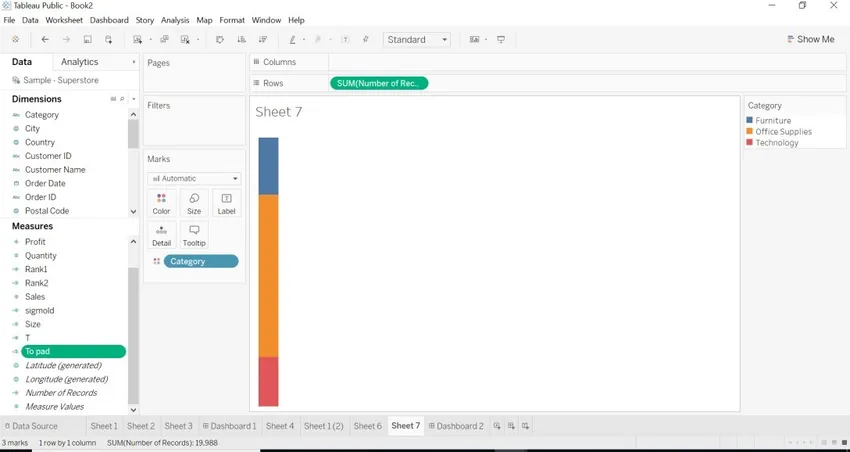
- Sastavili smo nadzornu ploču za dimenzije grada i kategorija pomoću Sankey karte.
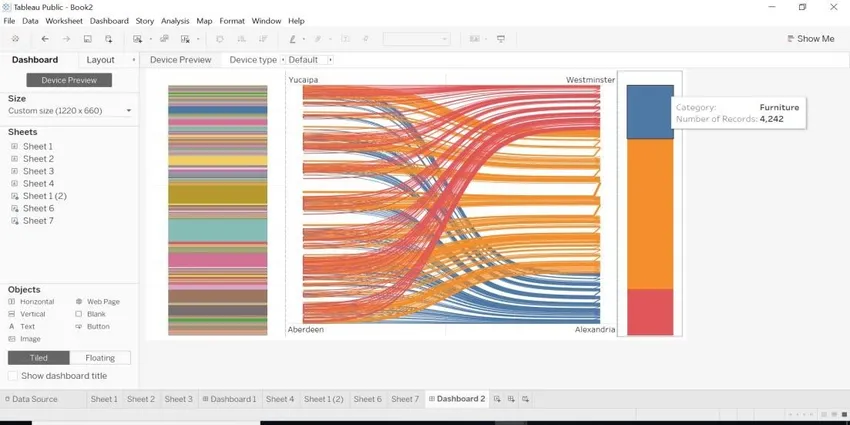
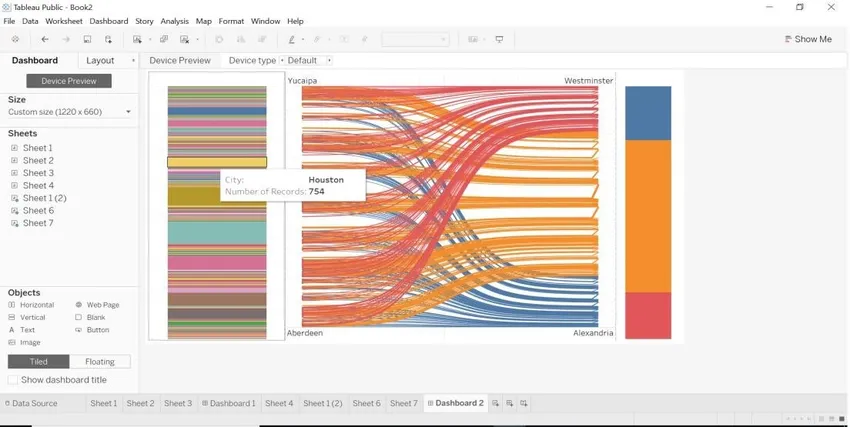
Zaključak
Vidjeli smo što je Sankey Chart In Tableau i kako to stvoriti s dvije različite dimenzije. Kad god trebamo preslikati podatke s različitim dimenzijama Sankeyjev grafikon je najprikladniji način. Pomaže nam prikazati izvor mapiranja i ciljanja uz pomoć veličine.
Preporučeni članci
Ovo je vodič za Sankey Chart In Tableau. Ovdje smo razgovarali o dva različita načina stvaranja Sankey grafikona jedan je pomoću Sankey predloška, a drugi je pomoću izračunatog polja u tablici, zajedno s koracima. Možete pogledati i sljedeće članke da biste saznali više -
- Tableau referentne linije
- Tablični izračun tablice
- Izrada Nadzorne ploče Tableaua
- Parametri u Tableauu
- Funkcija rangiranja u Tableauu
- Tableau agregirane funkcije
- Kontekstni filter Tableau
- Tablica Bullet
- Uvod u značajke i svojstva Tableau-a